
[Guia] Como usar a Microsoft Cortana no Windows 10/11?

Quando a Microsoft anunciou as datas de lançamento de seu sistema operacional Windows 10, houve muita empolgação com os possíveis recursos que ele ofereceria aos usuários de computador em todo o mundo. No entanto, uma coisa que pareceu chamar a atenção de todos é um recurso totalmente novo apelidado de Microsoft Windows 10 Cortana. Mas o que é exatamente Cortana? Você sabe que há tantas coisas que você pode fazer no seu PC, que vão desde realizar cálculos, definir lembretes, enviar e-mails, pesquisar na Internet e obter as informações mais atuais sobre qualquer assunto. Fazer tudo isso pode ser bastante desafiador, especialmente se você é uma pessoa muito ocupada. É por isso que você precisa de um assistente virtual de alto desempenho, como a Cortana, para ajudá-lo a executar diferentes tarefas.
Cortana é um assistente pessoal da Microsoft muito avançado ativado por voz. Simplificando, é mais ou menos como a Siri só que é destinado a Windows. Ele permite que você encontre uma série de coisas no seu computador. Com um simples comando de voz, você pode acessar facilmente arquivos, rastrear voos ou pacotes, gerenciar sua agenda, definir lembretes, obter previsões do tempo, enviar e-mails e até pesquisar na internet, entre outras coisas. Felizmente, agora é possível usar a Cortana no Windows 10 sem ter que utilizar uma conta da Microsoft. Sem dúvida, o assistente pessoal virtual é uma alta inovação que torna a Cortana uma favorita para a maioria das pessoas e pode muito bem rivalizar com a Siri, que para ser honesto tem sido a principal assistente pessoal ativada por voz hoje.
Guia passo a passo para mostrar como ativar a MS Cortana no Windows 10
Para ativar a Cortana, abaixo estão as etapas detalhadas:
- Clique dentro da caixa de pesquisa que está ao lado do menu Iniciar. Em seguida, a caixa de diálogo do Coratana aparecerá na tela.
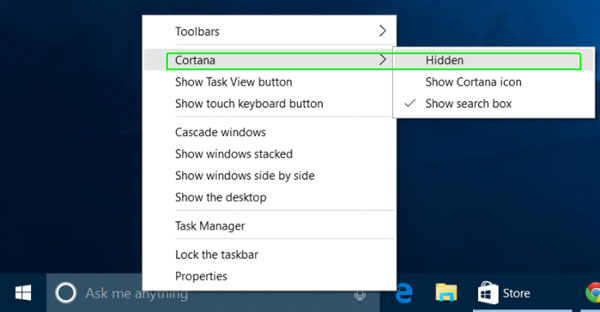
- Na janela da Cortana que aparece, prossiga e clique no botão Menu no canto superior direito.
- Clique em Notebook e selecione configurações. No menu de configurações que aparece basta alternar "Deixar Cortana responder a Hey Cortana" para ATIVADO e clique em "OK".
Após as configurações acima, agora você terá conseguido configurar a Cortana em seu Windows 10. Da próxima vez que você disser "Hey Cortana" no microfone do seu PC, você poderá dar comandos e perguntar qualquer coisa ao assistente pessoal virtual. Assim que você pronunciar as palavras "Hey Cortana", o assistente responderá "O que você gostaria que eu fizesse". Simples assim.
Cortana é, sem dúvida, um dos recursos mais visíveis no Windows 10, e há muito que você pode fazer com este novo assistente virtual da Microsoft. Além disso, além de usar o comando de voz, você também pode digitar um comando ou pergunta para conseguir o que deseja. Portanto, quando você tiver ativado a Microsoft Cortana no Windows 10, poderá usá-la para fazer qualquer coisa em seu computador. Agora, vamos ver o que você pode fazer com a Cortana em detalhes:
1. Definindo lembretes para horários, pessoas e lugares
A Cortana tem um lembrete interno muito poderoso, que permite que você faça mais do que apenas receber lembretes em determinados momentos. Você pode usar o ícone "Lembretes" ou simplesmente dizer:"Lembre-me", para começar. Você precisa criar um lembrete e deixar a Cortana lembrá-lo sobre isso em um determinado momento, quando você falar com alguém, chegar a um lugar específico.
2. Uso da Pesquisa em Linguagem Natural
A Cortana também oferece suporte à pesquisa de idioma natural para esses arquivos no dispositivo do computador. Por exemplo, você pode pedir-lhe, "Encontrar documentos em Windows" ou simplesmente "Encontrar fotos de junho" e ele executará seu comando.
3. Identificando músicas
O assistente é integrado ao Shazam e ele ouvirá qualquer música tocando e identificará seu nome e cantor.
4. Pesquisando na Internet
Cortana é basicamente alimentado pelo Bing. Portanto, se você pedir algo que ele não sabe como responder, ele abrirá automaticamente o navegador padrão e, em seguida, executará uma pesquisa no Bing. No entanto, você pode obrigá-lo a pesquisar via Google ou qualquer outro mecanismo de pesquisa com uma extensão Chrometana para o Google Chrome. Observe que isso só funcionará se você tiver o Chrome como navegador da Web padrão.
5. Perfumando conversões e cálculos
A Cortana também pode executar cálculos rápidos. O bom é que, se seus cálculos envolvem números longos, você pode simplesmente digitá-los na caixa de pesquisa em vez de falá-los em voz alta. Você pode pedir respostas para cálculos matemáticos como "34223 x 34234" ou simplesmente inserir uma conversão de unidade como "66 libras esterlinas para USD". Esse recurso funciona para moedas e outros tipos de unidades.
6. Rastreamento de Pacotes e Voos
Também é possível rastrear pacotes/voos usando os números de rastreamento ou números de voo. Você só precisa digitar o respectivo número na caixa de pesquisa, a fim de verificar seu status atual.
Siri, como a assistente pessoal virtual mais popular, é projetado para Apple iDevices e já está no mercado há alguns tempos. Mas como a Cortana se compara à Siri? Qual dos dois é o melhor e por quê? Bem, abaixo está uma comparação básica para sua referência:
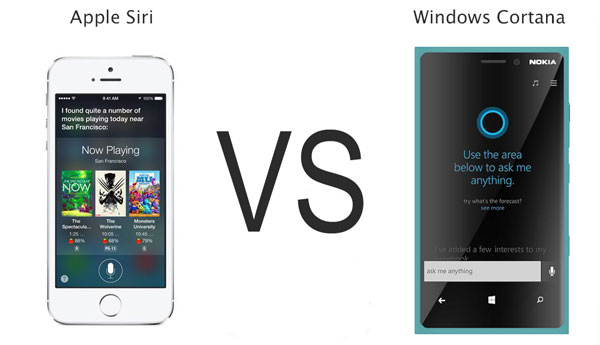
1. Cortana tem uma vantagem quando se trata dos recursos de escuta de voz passiva. O recurso permite acesso mãos-livres ao assistente virtual. Por outro lado, a Siri pode ser acessada pressionando por muito tempo o botão home. Seus recursos de escuta passiva de voz são ativados sempre que você conecta seu dispositivo iOS para carregamento. Além disso, pressionar por muito tempo o botão central do seu Ear-pod ou qualquer fone de ouvido compatível tem a capacidade de disparar esse assistente.
2. Quando se trata da interface, tanto Cortana e Siri se misturam perfeitamente bem com os esquemas de cores e os temas do sistema operacional. Os ícones da Siri podem aparecer nos resultados da consulta, bem como na interface do aplicativo iniciado. Por outro lado, Cortana tem principalmente um tema preto que é acompanhado por fontes brancas.
3. Em termos de acessibilidade, ao configurar o alarme com a Siri, você pode ver que o alarme foi configurado com o botão de alternância para desligá-lo. No entanto, quanto à Cortana, você verá apenas que o alarme foi corrigido. O mesmo caso se aplica ao lembrete. O ideal é que a Siri tenha vantagem aqui.
4. Em termos de disponibilidade da plataforma, a Microsoft tem planos de invadir outras plataformas móveis simplesmente introduzindo a Cortana como um aplicativo. Na verdade, recentemente a Microsoft disponibilizou a Cortana para usuários Android nos Estados Unidos. Por outro lado, a Siri ainda não saiu do ecossistema iOS.
5. ...
Veredicto Final
Embora ambos tenham inúmeras funcionalidades e recursos infinitos, Cortana é sem dúvida os melhores assistentes virtuais disponíveis. Ele está disponível em diferentes plataformas móveis, tem uma boa velocidade de processamento e pode ajudá-lo com todos os lembretes que estão associados a contatos específicos. Ele tem tantos recursos avançados que farão você se divertir ao usar seu sistema operacional Windows 10.
Relacionado: